4D v14.3
コマンドのキャッチ
 コマンドのキャッチ
コマンドのキャッチ
キャッチコマンドリストは、4Dのコマンド呼び出しを捕捉し、デバッガウィンドウを表示するよう指示することが出来るランタイムエクスプローラのページです。
キャッチコマンドは、実行中の全てのプロセスで直ちに効果を発揮し、以降の指定したコマンド呼び出しが行われるとトレース(デバッガウィンドウを表示)に入ります。
ブレークポイントと異なり、特定のメソッドに限らず、全ての全てのプロセス、メソッドが対象となります。
キャッチコマンド(コマンド捕捉)は、任意の場所にブレークポイントを設定することなく、大きな範囲でトレースを行える便利な方法です。例えば、いくつかのプロセスを実行した後に、削除すべきでないレコードが削除されてしまった場合には、DELETE RECORDやDELETE SELECTIONといったコマンドの処理をキャッチ(捕捉)することにより、調査の範囲を狭めることができます。調査対象のコマンドが呼び出されるたびに、デバッガが起動されるので、問題のレコードが削除されてよいかどうかを調べ、コードの誤った箇所を突き止めることができます。
少し経験を積めば、ブレークポイントとコマンドの中断とを組み合わせて使用できるようになります。
キャッチコマンドページを開くには:
- 実行メニューからランタイムエクスプローラを選択する。
ランタイムエクスプローラは、フローティングパレットとして表示することができます。この場合、フローティングパレットにすると、常に前面に表示されます。これを行うにはShiftキーを押しながら、実行メニューからランタイムエクスプローラを選択します。詳細はDesign Referenceマニュアルを参照してください。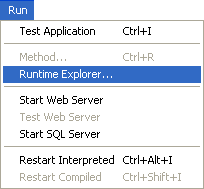
ランタイムエクスプローラウィンドウが表示されます。 - キャッチボタンをクリックすると、コマンドキャッチリストが表示されます:
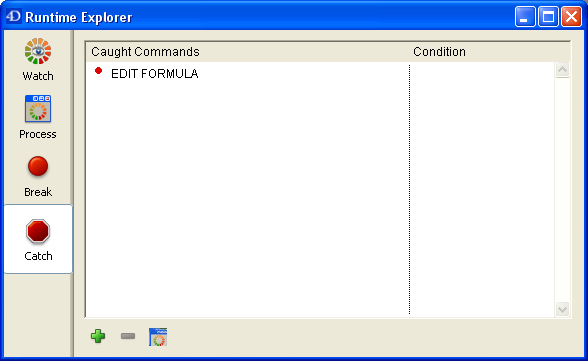
このページは実行中にトレースに入るコマンドをリスト表示します。2つの欄から構成されています。
- 左の欄には、キャッチするコマンドの有効/無効状況と、コマンド名が表示されます。
- 右の欄には、コマンドに関連する条件(ある場合)が表示されます。
新しくコマンドを追加するには:
- リストの下部にある追加ボタン (+) をクリックする。
または
キャッチコマンドリスト内でダブルクリックする
いずれの場合も、ALERTコマンドをデフォルトとして新しいエントリが追加されます。
エントリが編集モードになります。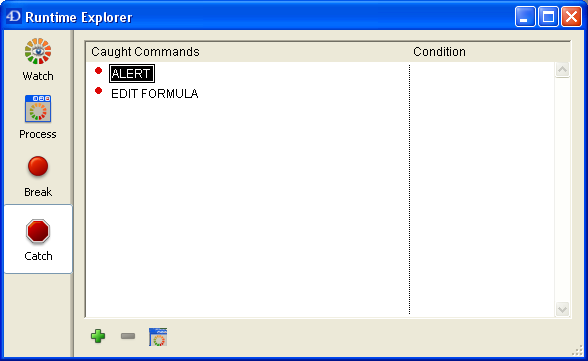
- キャッチしたいコマンド名を入力する
- EnterまたはReturnを押して、選択を有効にする
または
右マウスボタンをクリックして、コンテキストメニューを表示する。 - 新規キャッチ追加を選択し、コマンドテーマ、そしてコマンドを選択します。選択したコマンドがエントリとして追加されます。
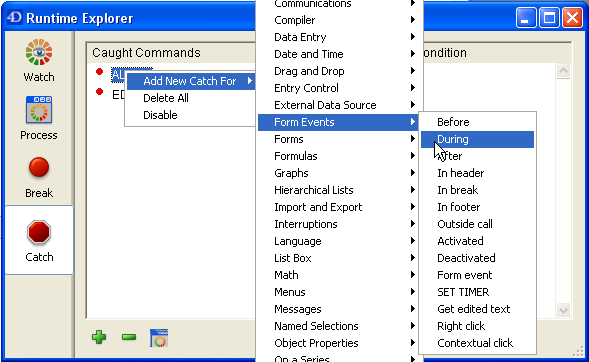
キャッチコマンドの名前を編集するには:
- 項目をクリック、または矢印キーを使用してリストを移動する(現在選択しているコマンド名が編集モードになっていない場合)。
- 編集モードと選択モードとを切り替えるには、EnterキーまたはReturnキーを押す。
- コマンド名を入力または修正する。
- 変更を有効にするには、EnterキーまたはReturnキーを押す。入力した名前が既存の4Dコマンドではない場合、項目は修正前の値に設定されます。新しく追加した場合はALERTコマンドに戻ります。
キャッチコマンドを無効、あるいは有効にするには:
- 項目をクリック、または矢印キーを使用してリストを移動する(現在選択しているコマンド名が編集モードになっていない場合)。
- 項目が編集モードである場合、enterキーまたはreturnキーを押して選択モードに切り替える。
- コンテキストメニューから有効/無効を選択する。
ショートカット: リストの各項目は、点(丸)をクリックして無効、あるいは有効にすることができます。無効になった場合には、点がダッシュ(-)に変わります。
キャッチコマンドを削除するには:
- 項目をクリック、または矢印キーを使用してリストを移動する(現在選択しているコマンド名が編集モードになっていない場合)。
- 項目が編集モードである場合、enterキーまたはreturnキーを押して選択モードに切り替える。
- Deleteキーを押す、またはリスト下部の削除ボタン (―) を押す。
Note: キャッチコマンドをすべて削除するには、すべて削除ボタン (リスト下部3番目のボタン) をクリックするか、またはコンテキストメニューからすべて削除を選択します。
キャッチコマンドに条件を設定するには:
- エントリの右の欄をクリックする。
- ブール値を返す4Dフォーミュラ(式、またはコマンド呼び出しやプロジェクトメソッド)を入力する。
Note: 条件を削除するにはフォーミュラを削除します。
- キャッチコマンドに条件を追加すると、処理速度が低下します。これは、例外条件になるたびに条件が評価されるためです。一方で、条件を追加することにより、デバッグ作業そのものは速く片付きます。これは、条件を満たさない場合は自動的にスキップされるためです。
- キャッチコマンドを無効にすると、削除するのと同じ効果があります。実行中、デバッガはこの項目に対して時間をほとんど割きません。項目を無効にする利点は、再度その項目が必要となった場合に再作成しなくてもいいという点です。
プロダクト: 4D
テーマ: デバッグ
ランゲージリファレンス ( 4D v11 SQL Release 6)
ランゲージリファレンス ( 4D v14 R3)
ランゲージリファレンス ( 4D v14 R2)
ランゲージリファレンス ( 4D v12.4)
ランゲージリファレンス ( 4D v13.5)
ランゲージリファレンス ( 4D v14.3)
ランゲージリファレンス ( 4D v14 R4)







